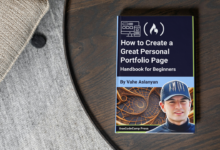عندما يتعلق الأمر بتعديل الصور والتصميم الجرافيكي، فإن برنامج Adobe Photoshop هو واحد من الأدوات الأكثر استخدامًا وشهرة في هذا المجال، ومع استخدام هذا البرنامج المتقدم، قد تواجه العديد من الاختصارات الخاصة التي تجعل عملية العمل أسرع وأكثر فعالية في هذا المقال، سنلقي نظرة على بعض من أهم وأكثر اختصارات الفوتوشوب استخدامًا.
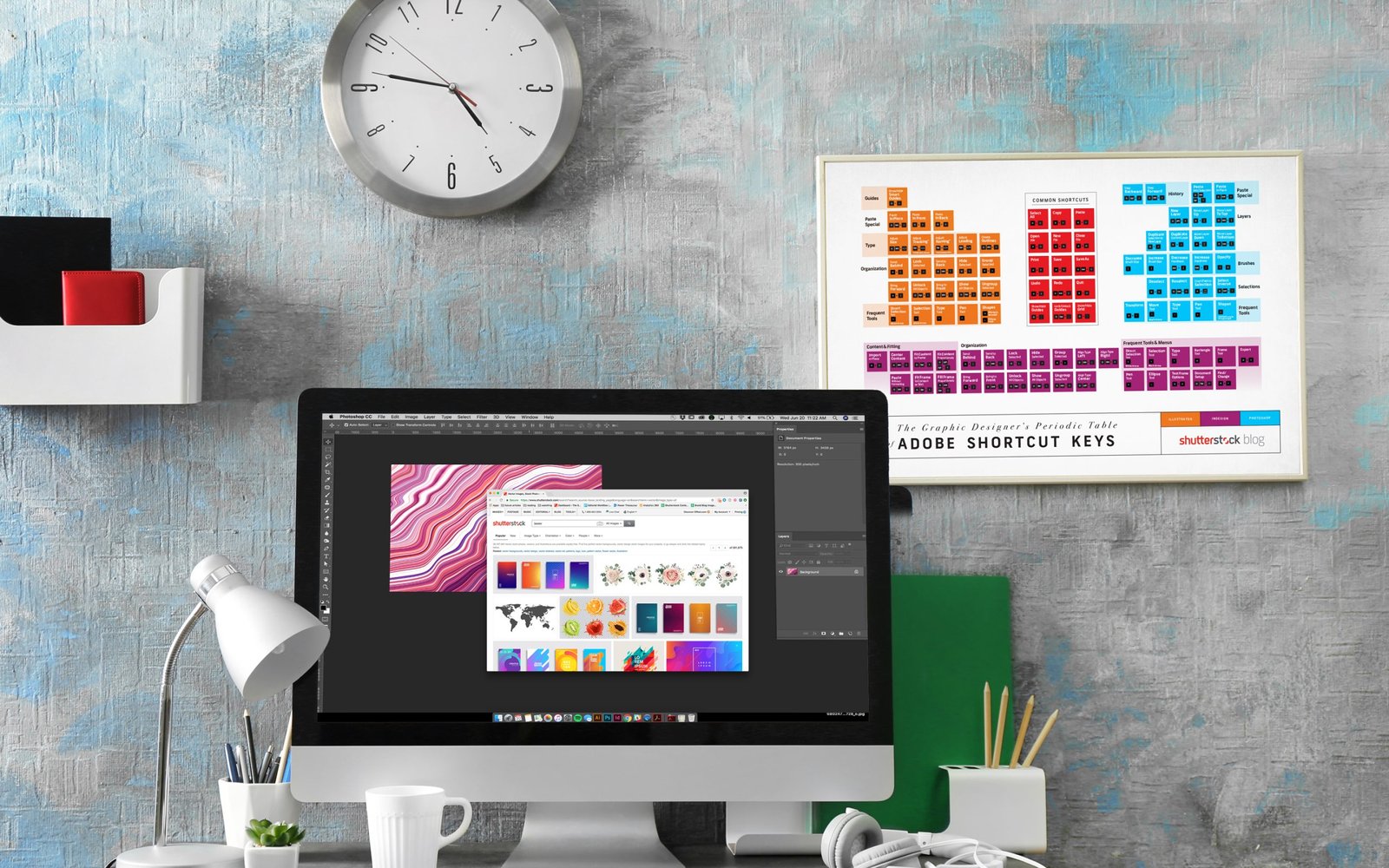
أهم اختصارات الفوتوشوب للمبتدئين
- Ctrl + N: لإنشاء ملف جديد.
- Ctrl + O: لفتح ملف موجود.
- Ctrl + S: لحفظ الملف الحالي.
- Ctrl + Z: للتراجع عن الخطوة السابقة.
- Ctrl + Shift + Z: لإعادة الخطوة التي تم التراجع عنها.
- Ctrl + Alt + Z: لفتح قائمة الإلغاء واختيار الخطوة التي ترغب في العودة إليها.
- Ctrl + X: لقص العنصر المحدد.
- Ctrl + C: لنسخ العنصر المحدد.
- Ctrl + V: للصق العنصر المنسوخ.
- Ctrl + D: لإلغاء تحديد العنصر.
- Ctrl + A: لتحديد كل العناصر في الملف.
- Ctrl + T: لتحويل العنصر المحدد.
- Ctrl + E: لدمج الطبقات المحددة.
- Ctrl + J: لنسخ الطبقة المحددة.
- Ctrl + G: لتجميع العناصر في المجموعات.
- Ctrl + U: لفتح نافذة “تعديل اللون”.
- Ctrl + B: لفتح نافذة “خصائص الصورة”.
- Ctrl + L: لفتح نافذة “مستويات الإدخال”.
- Ctrl + M: لفتح نافذة “منحنيات”.
- Ctrl + R: لعرض أو إخفاء الشبكة.
هذه هي بعض اختصارات الفوتوشوب الشائعة في Adobe Photoshop، ولكن يجب الإشارة إلى أن هناك المزيد من الاختصارات المتاحة والتي يمكن استكشافها بعد المزيد من التجربة والاستخدام.
شرح أوامر الفوتوشوب
Photoshop هو برنامج معالجة الصور الشهير والمستخدم من قبل المصممين و الفوتوغرافيين لتعديل وتحسين الصور. يحتوي على العديد من الأوامر والأدوات المختلفة التي تساعدك في تنفيذ التغييرات المطلوبة على الصور هنا نظرة سريعة على بعض الأوامر الشائعة في Photoshop:

- File (ملف): يستخدم لفتح ملف جديد أو فتح ملف محفوظ سابقًا أو حفظ التغييرات في الملف الحالي.
- Edit (تعديل): يحتوي على أوامر لتعديل الصورة مثل قصها ونسخها ولصقها وتغيير حجمها وتعديل الألوان وتصحيح العين الحمراء والمزيد.
- Image (صورة): يحتوي على أوامر لتعديل خصائص الصورة مثل تغيير درجة السطوع والتباين والتشبع وتحسين الحدة وتطبيق تأثيرات مختلفة مثل التلاشي والتشويه والتأثيرات الفوتوغرافية.
- Layer (طبقة): تستخدم لإضافة طبقات إضافية للصورة وتحريرها بشكل منفصل، حيث يمكن استخدام الطبقات لإضافة نص أو شعار أو تطبيق تأثيرات متعددة على الصورة.
- Selection (اختيار): تساعدك في تحديد جزء معين من الصورة لتطبيق التغييرات فقط على هذا الجزء المحدد، حيث يمكنك استخدام أدوات الاختيار المختلفة مثل القلم والمستطيل و البيضاوي لعمل تحديدات دقيقة.
- Filter (مُنقّي): يحتوي على مجموعة واسعة من المرشحات لتحسين الصورة أو إضافة تأثيرات خاصة مثل البكسلة والتمويه والتحريك والتلوين والعديد من المرشحات الأخرى.
هذه مجرد نظرة سريعة على الأوامر الأساسية في Photoshop و بعض من اختصارات الفوتوشوب وهناك العديد من الأوامر والأدوات الأخرى المتاحة في البرنامج، حيث يمكنك استكشاف المزيد وتعلم المزيد من الوظائف والتقنيات عن طريق الممارسة واستخدام البرنامج.
في النهاية، يعتبر Adobe Photoshop واحدًا من أقوى أدوات التعديل والتصميم الجرافيكي، واستخدام الاختصارات يمكن أن يوفر الكثير من الوقت والجهد، فتعلم هذه الاختصارات الأساسية ستسهل عملك وتحسن أدائك في الفوتوشوب، وللمزيد من المعلومات يمكنك زيارة موقعنا من ” هنا ” لتزيد من معرفتك بكل ما هو جديد في عالم التقنية والتكنولوجيا.